So verwenden Sie die Pokémon Go-App für Apple Watch

Die Macher von Pokémon Go haben ihre lang erwartete Apple Watch-App veröffentlicht, die Sie unbedingt tragen sollten. Tragen Sie überall Pokémon-Trainer.
Trotz abnehmender Beliebtheit aktualisiert und verbessert Niantic weiterhin Pokémon Go mit Korrekturen und neuen Funktionen wie dem Buddy-System und dem Fangbonus-System.
Das vielleicht aktuellste Update der letzten Monate ist jedoch die neu veröffentlichte Apple Watch App . Jetzt wird die Watch-App offensichtlich keine Pokémon-Go-Trainer ansprechen, die keine Uhr besitzen, aber es kann Interesse für diejenigen wecken, die das tun, sowohl für das Tragen der Uhr als auch für das Spiel.
Wie man setzt Konfigurieren und Konfigurieren der Pokémon Go Watch-App
Die Watch-App ist im Rahmen des Updates vom 22. Dezember 2016 für iOS (Version 1.21.2) verfügbar. Stellen Sie also sicher, dass Ihre App auf die neueste Version aktualisiert wird und die Watch-App automatisch auf Ihrer Watch installiert wird.
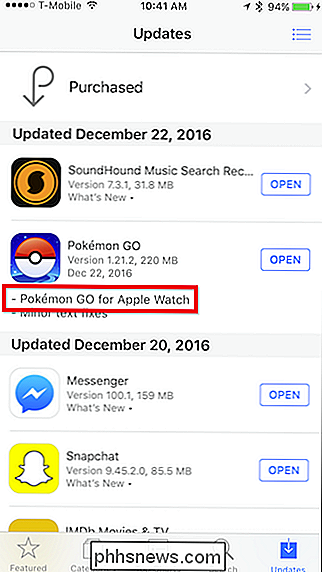
Wenn Sie die App zum ersten Mal auf der Watch öffnen, werden Sie um Erlaubnis gebeten, Ihnen Benachrichtigungen zu senden. Sie sollten es erlauben, oder Sie werden einen wesentlichen Teil der Erfahrung verpassen. Sie können dies jederzeit später in den Einstellungen ändern.
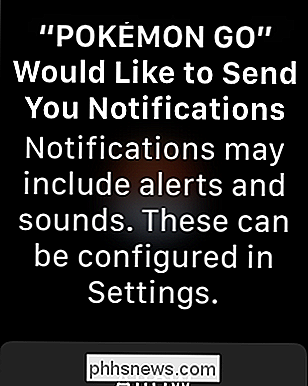
Wenn Sie fortfahren, werden Sie wahrscheinlich mit einem Level 1 Trainer-Bildschirm begrüßt. Keine Panik, Sie müssen nur die Pokémon Go App auf Ihrem iPhone öffnen, um zu synchronisieren. Wenn du auf diesem Bildschirm auf "Start" tippst, wirst du vielleicht mit einer Nachricht begrüßt, dass du genau das tun sollst.
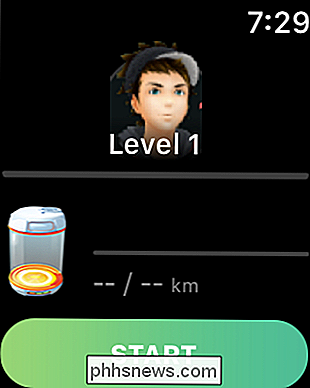
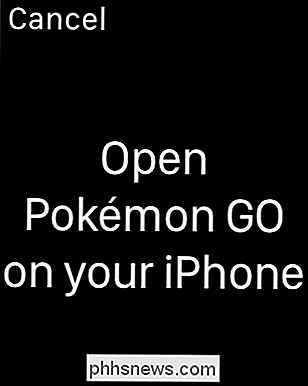
Öffne auf deinem iPhone die Pokémon Go App. Wenn Sie dies zum ersten Mal tun, werden Sie aufgefordert, der App den Zugriff auf Ihren Standort zu erlauben, auch wenn Sie die App nicht verwenden. Auch hier wollen Sie auf "Zulassen" tippen, da das Spiel dann im Hintergrund läuft.
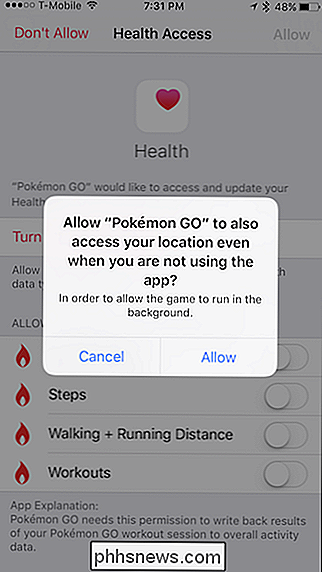
An der Oberfläche scheint die Pokémon Go Watch App nur eine andere Art zu sein, das Spiel zu spielen, aber es ist auch ein Workout-Tracker, was bedeutet, dass er sich in die Health-App einklinkt. Sie können zulassen oder verbieten, dass die App vier Gesundheitsmesswerte verfolgt: Aktive Energie, Schritte, Gehen + Laufdistanz und Workouts.
Wenn Sie zulassen, dass Pokémon Go Daten schreibt, verfolgt es den Fortschritt für einige oder alle dieser Messwerte schreibe sie in die Health-App, damit du deinen Fortschritt verfolgen kannst. Wenn Sie andererseits zulassen, dass die App Daten liest, verwendet sie diese Daten für Dinge wie das Verfolgen der Entfernung, das Schlüpfen von Eiern und das Auffinden von Süßigkeiten.
Beachten Sie auch den Punkt "Daten" auf diesem Bildschirm - wir ' Weitere Informationen dazu finden Sie weiter unten.
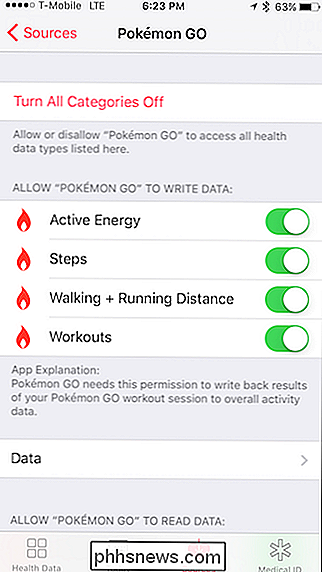
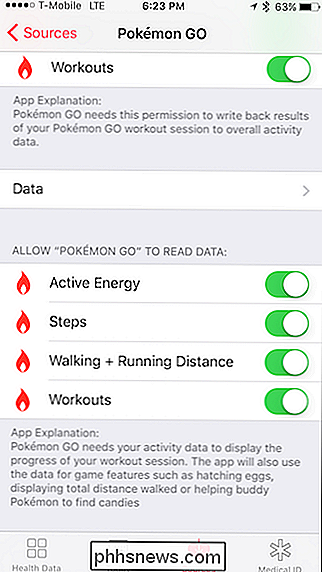
Wenn das Ausbrüten von Eiern und das Auffinden von Süßigkeiten für Sie als Trainer wichtig ist, empfehlen wir Ihnen, Pokémon Go zum Lesen und Schreiben von Daten zuzulassen. Sie können diese Einstellungen später jederzeit ändern, indem Sie unten in der Health-App auf den Tab "Quellen" tippen und "Pokémon Go" wählen.
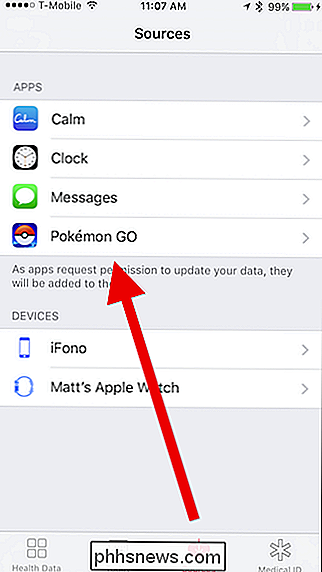
Wenn Sie auf die oben genannte Schaltfläche "Daten" tippen, können Sie die Daten einsehen und sogar löschen Alle Daten, die Pokémon Go sammelt. Wenn Sie auf die Schaltfläche "Bearbeiten" in der oberen rechten Ecke tippen (wie im rechten Screenshot zu sehen ist), können Sie einzelne Datenpunkte antippen und löschen.
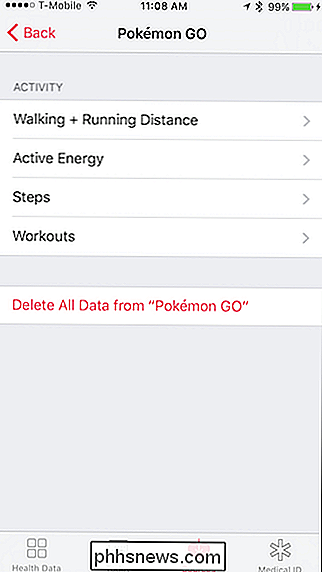
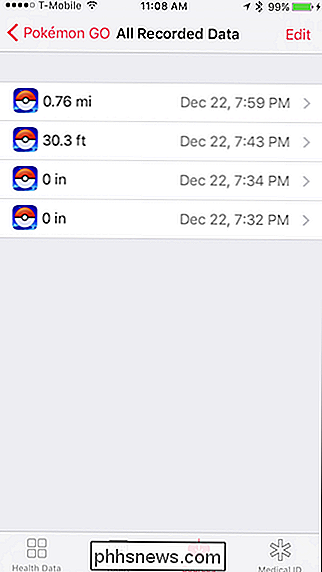
Dies erklärt den Einrichtungsvorgang und wie die Health-App darin eingreift. Wenn das Ausbrüten von Eiern und Sammeln von Süßigkeiten für dich nicht wichtig ist, musst du Pokémon Go nicht erlauben, deine Schritte, Entfernungen und andere Gegenstände zu verfolgen.
Wenn du es jedoch nicht erlaubst, auf deinen Standort zuzugreifen, Die iPhone-App kann nicht im Hintergrund ausgeführt werden, sodass Sie Pokémon und PokéStops in der Nähe nicht finden können, was den Spaß der App vereitelt.
So verwenden Sie die Pokémon Go-Uhr App
Mit all den trockenen, langweiligen Setup-Sachen ist es Zeit, sich in die coolen Sachen zu vertiefen: mit der Pokémon Go Watch App.
Sobald du das Setup durchgeführt und die App geöffnet hast Mit Ihrem Watch und iPhone sehen Sie den Avatar Ihres Trainers, das aktuelle Level und alle Eier oder Eier, die Sie gerade laufen.
Wie wir bereits erwähnt haben, ist die Watch App im Kern ein Fitnessgerät Tracker und Aktivitätsmonitor. Wenn Sie auf "Start" tippen, werden die Schritte, die Entfernung und andere Metriken, die wir im vorherigen Abschnitt erwähnt haben, verfolgt.
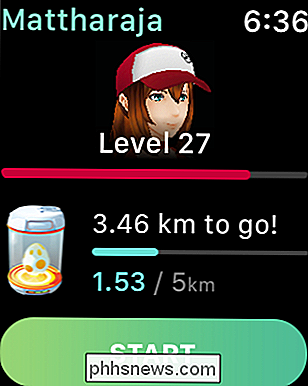
Die App besteht aus vier Bildschirmen. Auf dem Einstellungsbildschirm kannst du Benachrichtigungen für Pokémon und PokéStops in der Nähe aktivieren oder deaktivieren. Jedes Mal, wenn der eine oder der andere in der Nähe ist, tippt Ihre Uhr auf Ihr Handgelenk, um Sie zu benachrichtigen.
Wenn Sie laufen oder laufen und nur Eier ausbrüten und Bonbons sammeln möchten, können Sie die Benachrichtigungen deaktivieren Sie werden nicht jedesmal belästigt, wenn ein Pidgey, Rattata oder Psyduck auftaucht, obwohl Sie vielleicht ein Pikachu verpassen!
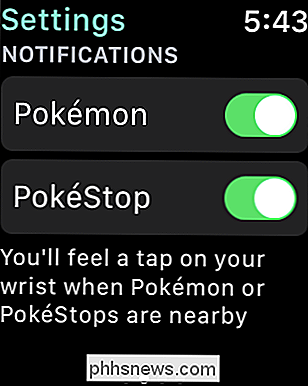
Der Eggs-Bildschirm zeigt den Fortschritt für alle Eier an, die Sie gehen. Die App wird dich auch warnen, wenn ein Ei schlüpfen wird. Wenn Sie auf den Alarm tippen, wird eine Animation angezeigt und Ihnen angezeigt, was Sie gerade ausgebrütet haben. Wenn Sie diese Warnung verpassen, müssen Sie Ihr Tagebuch in der iPhone App überprüfen, um zu sehen, was es war.
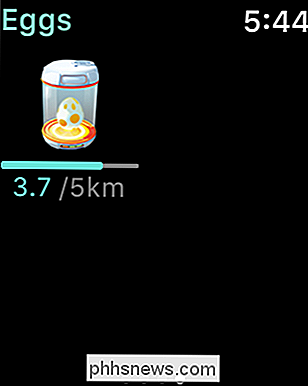
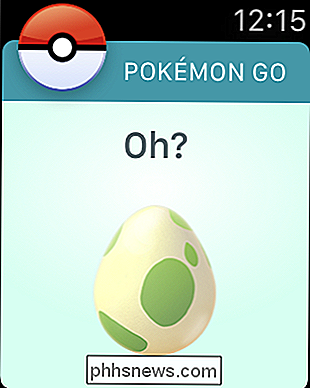
Der Bildschirm der Hauptanwendung, und der, den Sie am häufigsten verwenden, zeigt Ihren Fortschritt in Bezug auf die Entfernung Zeit Ihres Trainings sowie Kalorien verbrannt und Schritte unternommen. Die letzten beiden Metriken werden abwechselnd auf dem Display angezeigt.
Rechts neben diesen Zahlen sehen Sie auch Ihr aktuelles Ei oder Ihren Süßigkeitsfortschritt (mehr dazu ein wenig) sowie die Anzahl der Eier, die Sie gerade inkubieren .
Am Ende des Bildschirms siehst du bis zu drei nahegelegene Pokémon.
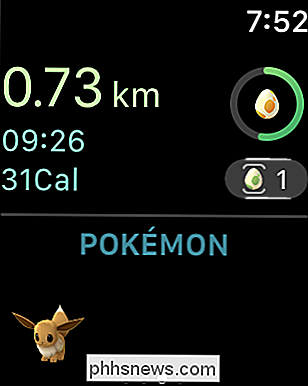
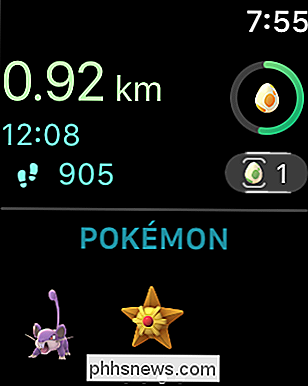
Alternativ zeigt der obere rechte Indikator deinen Fortschritt an, wenn du ein anderes Stück Süßigkeiten findest. Was hier angezeigt wird, hängt davon ab, welches Ziel näher ist. Mit anderen Worten, wenn Sie dem Ausbrüten eines Eies näher sind, wird die Eifortschrittsanzeige angezeigt. Wenn Sie näher an der Suche nach Süßigkeiten sind, wird die Fortschrittsanzeige angezeigt.
Wenn Ihr Freund eine Süßigkeit findet, tippt die Uhr auf Ihr Handgelenk und informiert Sie. Um diesen Bildschirm zu schließen, wischen Sie auf dem Bildschirm nach oben und tippen Sie auf "Verwerfen" oder tippen Sie leicht auf den Bildschirm.
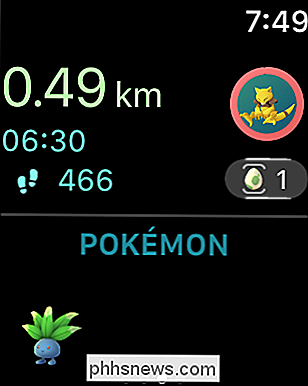
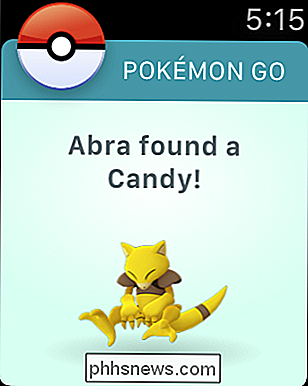
Wie bereits erwähnt, alarmiert die Pokémon Go Watch App Sie (falls Sie Benachrichtigungen aktiviert haben) a PokéStop oder Pokémon ist in der Nähe. Im letzteren Fall können Sie Pokémon mit der Uhr nicht fangen, dafür müssen Sie Ihr iPhone immer noch herausziehen.
Sie können beide Warnungen abbrechen, indem Sie nach oben wischen und auf "Entledigen" tippen Bei Pokémon tippen Sie leicht auf den Bildschirm.
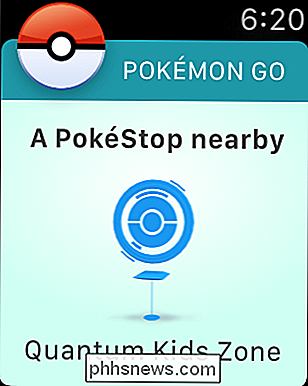
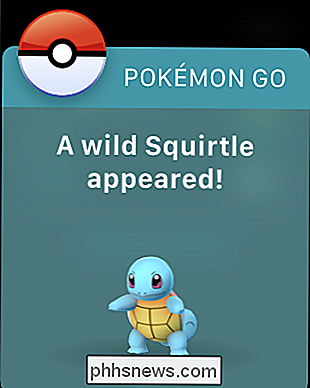
Sie können jedoch PokéStops drehen und Gegenstände sammeln. Tippen Sie einfach auf die PokéStop-Benachrichtigung und drehen Sie den Stop mit dem Finger. Es zeigt dann an, was es Ihnen auf dem Bildschirm gibt. Tippen Sie auf "Schließen", um zum Hauptbildschirm der App zurückzukehren.
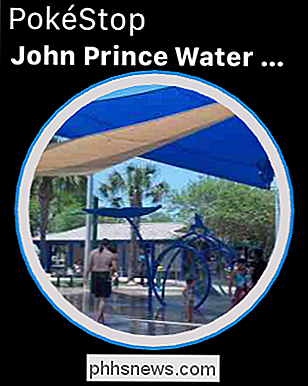

Schließlich können Sie auf dem Ende-Bildschirm entweder Ihre Sitzung pausieren (wird automatisch angehalten, indem Sie einfach zu diesem Bildschirm wischen) oder sie beenden.
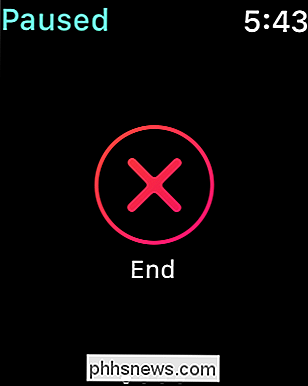
Wenn Sie Beenden Sie Ihre Sitzung und Sie erhalten eine Zusammenfassung Ihrer Gesamtdistanz, Zeit, verbrannten Kalorien, unternommenen Schritte sowie aller gesammelten Gegenstände.
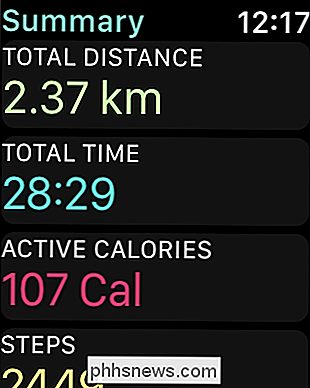
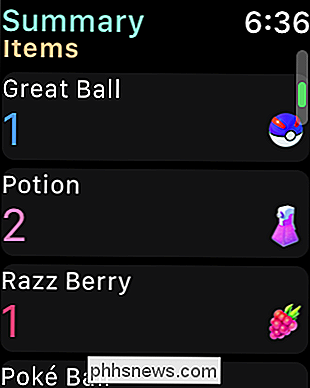
Während sich die Leute beschweren, dass Sie Pokémon mit der App nicht fangen können, Tatsache ist, dass Sie wahrscheinlich nicht wollen. Ein solches Feature würde der App wahrscheinlich ein gewisses Maß an Komplexität (Auswahl verschiedener Pokébälle, Razz Berries usw.) verleihen, die es einfach nicht benötigt.
Auch das Pokémon-Pokern ist nicht wirklich wichtig. Es funktioniert ziemlich gut als Aktivitätsmonitor, und um Eier zu gehen und Süßigkeiten zu finden. Es ist auch ein netter Bonus, dass du PokéStops drehen kannst.
Das Pokémon-Warnsystem funktioniert ziemlich gut, obwohl es manchmal entweder hinter oder vor dir zu sein scheint, was bedeutet, dass du bereits an den Pokémon vorbeigehen wirst zu warten, bis die Haupt-App aktualisiert und angezeigt wird. Hoffentlich ist dies nur ein kleines Leistungsproblem, das Niantic in einem zukünftigen Update beheben wird.
Ähnlich haben wir ein kleines Problem mit PokéStops bemerkt: es ist ziemlich langsam (zumindest auf der Apple Watch Series 1 könnte es reibungsloser auf Series funktionieren 2). Der Punkt ist, wenn Sie in einer Gegend mit vielen PokéStops sind, müssen Sie mehr Zeit damit verbringen, darauf zu warten, Gegenstände zu drehen und zu sammeln, als wenn Sie einfach Ihr iPhone herausziehen und Gegenstände auf diese Weise sammeln würden. Auch dies ist hoffentlich nur ein Leistungsproblem, das ein zukünftiges Update adressieren kann und nicht hardwarebedingt.
Wenn wir uns schließlich ein Feature wünschen, wäre es die Möglichkeit, bestimmte Pokémon auf die schwarze Liste zu setzen, sodass wir keine permanenten Warnungen erhalten. Dies gilt insbesondere, wenn wir laufen oder laufen und unser Handgelenk jedes Mal, wenn ein Pidgey, Rattata oder ein anderes gängiges Pokémon erscheint, immer wieder summt. Du kannst natürlich alle Alarme vorübergehend deaktivieren, aber dann weißt du nicht, ob ein gutes, selteneres Pokémon erscheint.
Insgesamt ist die Pokémon Go Apple Watch App stabil und ziemlich poliert. Es ist auch ziemlich Feature-Complete für eine Watch App. Eine Sache, die uns besonders gefällt, ist, dass wir den Fortschritt der Ei-Distanz ständig aktualisieren, so dass wir immer wissen, wie nah wir dran sind.
Es ist definitiv ein großartiges Werkzeug für Pokémon-Trainer, die Apple Watches besitzen und wir freuen uns darauf, Niantic weiterhin zu sehen zu verbessern und zu polieren.

So machen Sie Text und andere Objekte auf dem Retina-Display Ihres Mac größer oder kleiner
Seit Jahrzehnten haben Menschen mit Sehproblemen ihre Systemauflösung angepasst, um Text und Oberflächenelemente zu vergrößern. Dies ist eine schreckliche Idee, weil es im Grunde alles auf Ihrem Bildschirm verzerrt. Wenn Ihr Mac ein Retina-Display bietet, bietet die Systemeinstellung einen besseren Weg.

So verwenden Sie die Menüleiste Ihres Macs, ohne Ihre Maus zu berühren
Wenn Sie wie ich sind, versuchen Sie, die Maus möglichst nicht zu benutzen. Nichts gegen die Maus, nur dass das Bewegen der Finger von den Tasten dazu neigt, die Dinge zu verlangsamen. Auf Mac OS fühlt sich die Menüleiste wie eine Geschwindigkeitsschwelle an, die Sie zwingt, die Maus aufzuheben und ein Menü zu durchsuchen, wenn Sie keine bestimmte Tastenkombination kennen.



